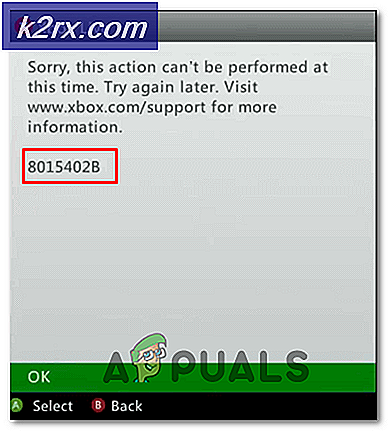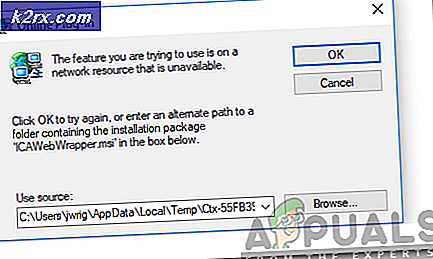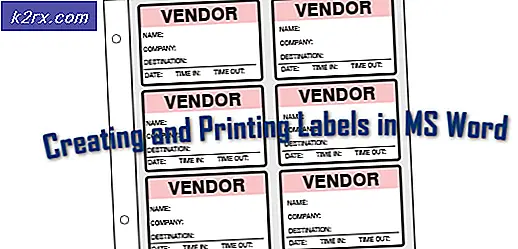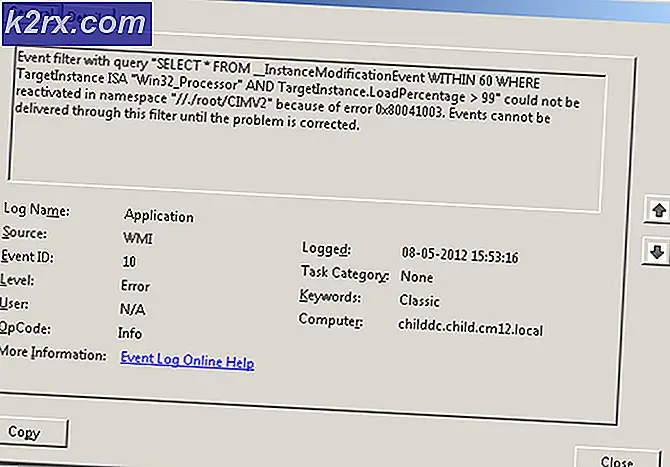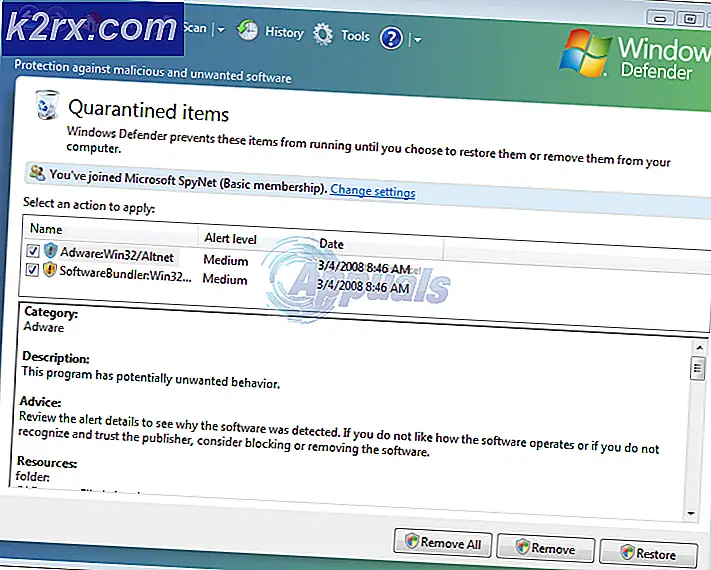Máy chiếu trùng lặp không hoạt động
Sự cố này phát sinh khi bạn không thể sao chép màn hình PC hoặc máy tính xách tay của mình trên máy chiếu. Đôi khi không có màn hình hiển thị nào cả và những lúc khác, bạn có thể mở rộng màn hình hệ thống của mình sang máy chiếu nhưng bạn không thể sao chép nó. Nguyên nhân là do độ phân giải màn hình máy tính để bàn của bạn không khớp với độ phân giải máy chiếu hoặc bạn đang sử dụng trình điều khiển lỗi thời hoặc không tương thích để chạy máy chiếu. Trước khi chuyển sang các giải pháp, hãy đảm bảo rằng tất cả các trình điều khiển hiển thị của bạn đều được cập nhật và cài đặt các bản cập nhật Windows mới nhất trên hệ thống của bạn.
Phương pháp 1: Chạy trình điều khiển cạc đồ họa ở chế độ tương thích
Trong phương pháp này, chúng tôi sẽ tải xuống và cài đặt trình điều khiển cạc đồ họa mới nhất tương thích với hệ thống và chạy trình điều khiển này ở chế độ tương thích. Chế độ Tương thích cho phép các chương trình được viết cho các phiên bản Windows trước đó chạy trong Windows 10. Hầu hết các trình điều khiển chạy trong phiên bản Windows mới nhất nhưng các trình điều khiển cũ hơn có thể chạy kém hoặc hoàn toàn không.
- Tải xuống trình điều khiển Đồ họa của bạn, nhấp chuột phải vào nó và mở Tính chất
- Đi đến Tab tương thích và chọn Chạy chương trình này trong chế độ tương thích cho
- Lựa chọn Windows 7 và bấm vào đồng ý để lưu các thay đổi
Phương pháp 2: Đặt màn hình máy tính xách tay của bạn thành độ phân giải của máy chiếu
Có thể máy chiếu không thể nhân bản màn hình do độ phân giải của màn hình Máy chiếu không phù hợp với màn hình của Máy tính xách tay hoặc PC của bạn. Do đó, điều quan trọng là phải thay đổi độ phân giải của hệ thống của bạn thành độ phân giải tương tự như Máy chiếu của bạn.
- Nhấp chuột phải vào màn hình và nhấp vào Thiết lập hiển thị
- Phía dưới cái Độ phân giải màn hình, thay đổi độ phân giải màn hình
- Bạn có thể thử các cài đặt độ phân giải khác nhau nếu bạn không chắc chắn về độ phân giải của máy chiếu và xem cái nào phù hợp với bạn.
Phương pháp 3: Thay đổi cài đặt cạc đồ họa của bạn
Đôi khi cài đặt từ Phần mềm Thẻ đồ họa của bạn ghi đè cài đặt trong Windows, vì vậy có thể bạn có một tùy chọn trùng lặp được chọn trong Windows nhưng cài đặt Thẻ đồ họa vẫn được đặt thành một màn hình. Để thay đổi điều này, bạn sẽ cần phải đi tới Cài đặt cạc đồ họa của mình và chọn tùy chọn trùng lặp cho nhiều Màn hình. Trong trường hợp này, đó là Card đồ họa Intel.
- Tìm kiếm Trung tâm chỉ huy đồ họa Intel
- Nhấp đúp vào Trung tâm chỉ huy đồ họa Intel® và đi đến Trưng bày Phần
- Nhấp vào Tùy chọn khác Các biểu tượng trông giống như ba dấu chấm (…)
- Nhấp chuột Gương và chọn màn hình mà bạn muốn sao chép từ